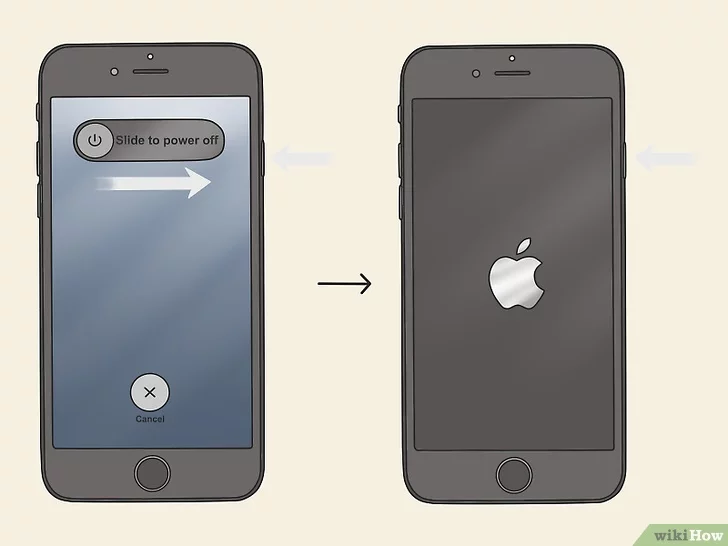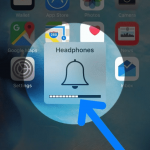Tu teléfono no siempre viene con el mejor de los altavoces. Por eso, los altavoces del teléfono no siempre están preparados para emitir las molestas canciones favoritas. Claro, podrías ponerte unos auriculares muy bonitos, pero ¿qué pasa si quieres compartir tu música en una fiesta o simplemente quieres aprovechar los altavoces más grandes, por ejemplo, en un PC?
Aunque no lo creas, existe la posibilidad de que, después de todo, los teléfonos y los PC están construidos para interactuar entre sí de muchas maneras, incluyendo la transmisión de la música del teléfono al PC. Y, como ventaja adicional, uno de los métodos ya está incorporado en el PC, específicamente el Bluetooth.
Empecemos con una de las soluciones más fáciles.
Reproducir música en Windows 8.1 desde tu teléfono
Windows 8 tiene esta función realmente prolija de poder transmitir la música del teléfono mediante el uso de una conexión Bluetooth. La tecnología Bluetooth es como conectar el teléfono a la PC mediante el uso de un cable USB, sólo que sin el cable USB. En otras palabras, es inalámbrico; ni siquiera necesitas Wi-Fi. Pero primero, tienes que hacer una pequeña configuración.
Empecemos con el ordenador:
1. Comienza abriendo el menú de inicio de Windows que se encuentra en la esquina inferior izquierda de la pantalla, en la barra de tareas. O, alternativamente, presione la tecla de Windows .
2. En el menú de inicio de Windows, comience a buscar » Panel de control «. Cuando aparezca en los resultados de la búsqueda, adelante y haz clic en él.
3. Deje su computadora por ahora y póngase al teléfono.
4. Su próximo paso es localizar y lanzar Ajustes .
5. En el menú de ajustes, localice y seleccione Bluetooth .
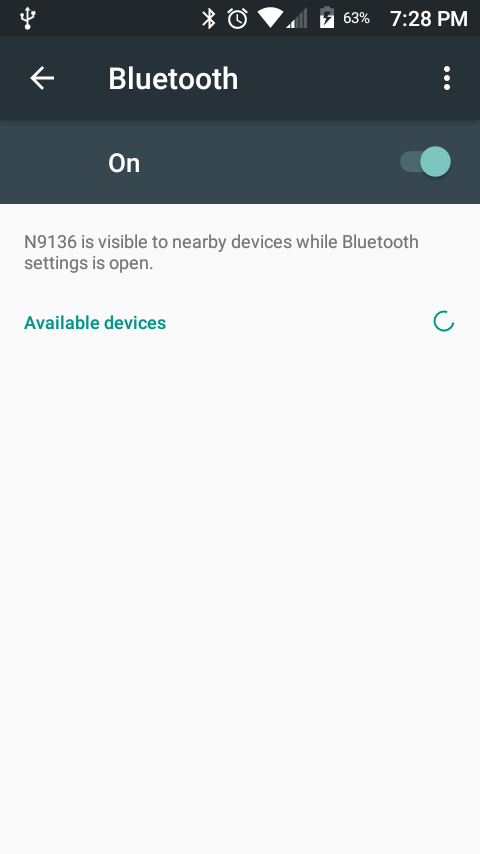
6. En el menú Bluetooth, asegúrate de que está activado. Si no, mueve el deslizador a la derecha, lo que lo pondrá en ON . Inmediatamente comenzará a buscar una conexión Bluetooth viable. Vuelve a tu ordenador.
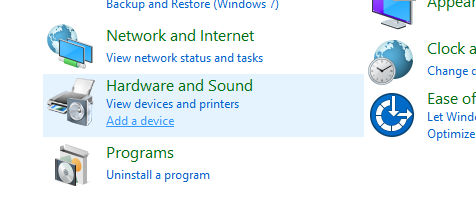
7. En el Panel de Control, elija Añadir un dispositivo , ubicado en «Hardware y Sonido». 8. Aparecerá una ventana y comenzará a buscar su teléfono habilitado para Bluetooth.
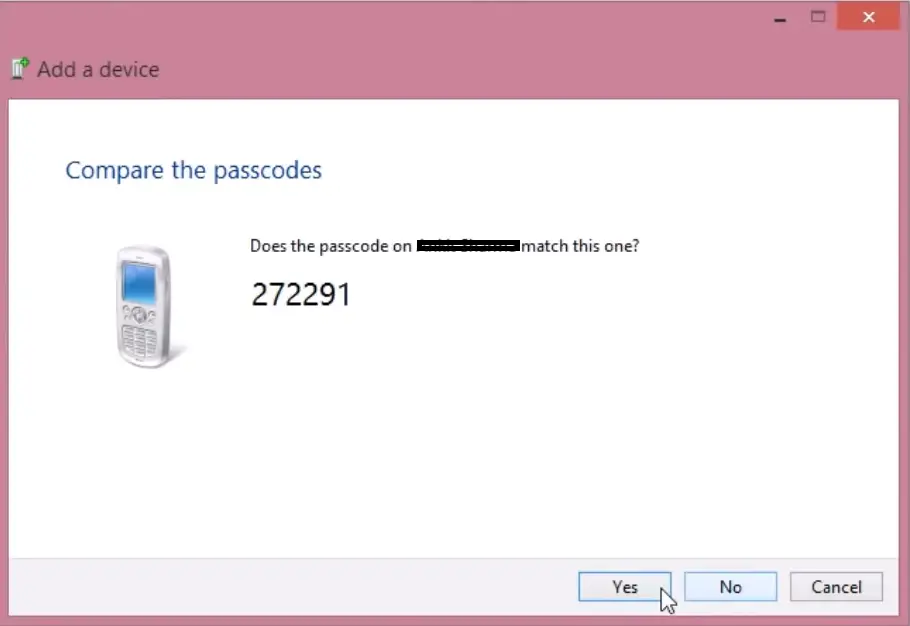
8. Cuando su teléfono aparezca como una opción, selecciónela. Recibirás una clave de acceso. Windows le pedirá que la clave de acceso coincida con la que aparece en la pantalla de su teléfono. Si es así, haz clic en Sí .
9. De vuelta en tu Panel de Control , haz clic en Dispositivos e Impresoras . En la parte superior, verás tu dispositivo. Haz doble clic en tu teléfono .
Ahora, desde aquí verán algunas opciones. Primero, notarás que tu PC y tu teléfono se han conectado vía Bluetooth. Y lo que es más importante, tienes una opción de menú para reproducir música y audio del teléfono al PC.
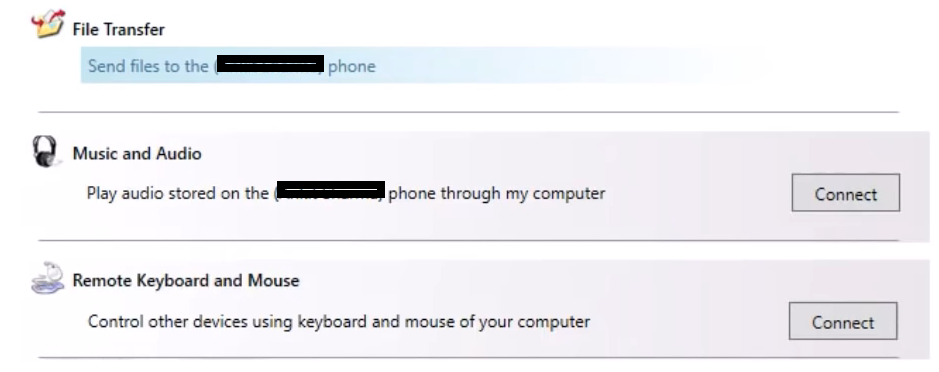
10. Bajo » Música y Audio ,» haga clic en Conectar .
Después de unos momentos, se iniciará el Reproductor de Windows Media y reproducirá la música que se encuentra en el almacenamiento del teléfono. Disfrútala!
Reproducir música desde el teléfono a Windows 10
Desafortunadamente, el método que funciona en Windows 8 no funciona en Windows 10; esa característica fue eliminada. Si quieres escuchar música desde tu teléfono, tendrás que hacer uso de plataformas de streaming que tienen múltiples versiones, como Spotify, Google Play Music, etc.
Alternativamente, también puedes mover los archivos de música con una conexión de cable USB. Este es posiblemente el mejor método, ya que no requiere la instalación de ningún software necesario, y toda la biblioteca de música se puede trasladar al ordenador de esta manera.
Cómo transferir música con un USB
Transferir música a la computadora desde el teléfono es tan fácil como mover un solo archivo. Entonces, esto es lo que harás:
1. Enchufa el extremo pequeño del cable USB en el puerto de carga del teléfono. 2. Después, conecta el extremo más grande en el puerto USB de tu computadora . Esto iniciará el proceso de conexión.
2. Ahora, en tu dispositivo, recibirás una confirmación de que se quiere hacer una conexión. Por ejemplo, en los dispositivos Android, verás la página «Conectar con el PC». Selecciona Dispositivo multimedia (MTP) . Al hacerlo, establece esa conexión y permite que los archivos se transfieran entre la PC y el dispositivo.
3. Ahora que se ha establecido una conexión, abra el Explorador de Archivos . Puedes encontrar un icono de atajo en la esquina inferior izquierda de tu pantalla. Una vez abierto, mira el panel de la izquierda. Elija Este PC .
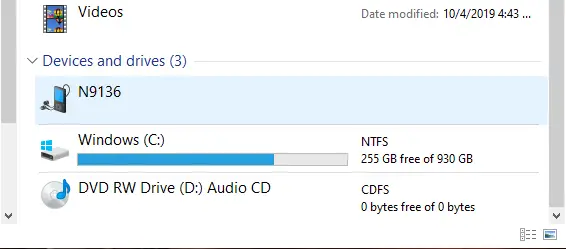
4. Con este PC abierto, diríjase a Dispositivos y Unidades . Debajo verá su dispositivo conectado. Haz doble clic para explorar su contenido.
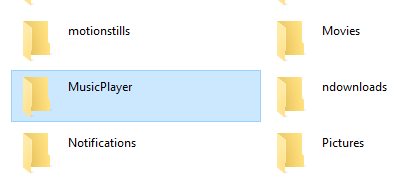
5. Ahora, estás buscando una carpeta perteneciente a » Música .» Como puedes ver en la captura de pantalla anterior, este dispositivo Android tiene una carpeta «MusicPlayer». Haz doble clic para revelar su contenido.
6. Arrastra y suelta los archivos de música de la carpeta de música de tu dispositivo al escritorio.
Has movido con éxito los archivos de música del teléfono a la PC.